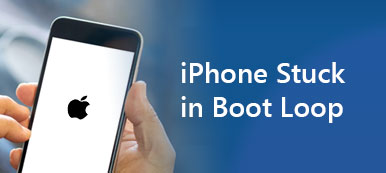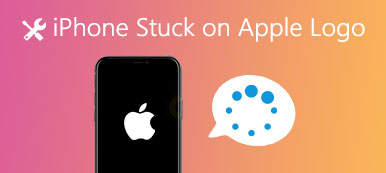"Min iPhone sætter sig fast i gendannelsestilstand, mens jeg opdaterer iOS, er der nogen måde at afslutte genoprettelsestilstand uden at tilslutte enheden, da jeg ikke har adgang til en computer lige nu?" Hvis du støder på det samme problem, skal du ikke bekymre dig. Denne artikel forklarer, hvordan man få en iPhone ud af gendannelsestilstanden uden en computer til alle modeller, inklusive iPhone 8 og nyere, iPhone 7 flagskib, iPhone 6s og tidligere.

- Del 1: Sådan hentes iPhone uden genoprettelsesfunktion uden computer
- Del 2: Den bedste måde at afslutte iPhone-gendannelsestilstand uden datatab
- Del 3: Ofte stillede spørgsmål om at få iPhone ud af gendannelsestilstand uden computer
Del 1: Sådan hentes iPhone uden genoprettelsesfunktion uden computer
Nogle brugere rapporterede, at deres iPhones sidder fast i gendannelsestilstanden og ikke vil gendanne eller opdatere. Faktisk er det ikke en ny fejl og kan forekomme på enhver iPhone-model. Arbejdsgangen til at løse dette problem varierer på forskellige iPhones, og vi vil demonstrere det i overensstemmelse hermed.
Sådan afslutter du gendannelsestilstand på iPhone 8 og nyere
Sørg for at frakoble din iPhone fra en computer og fjerne alle eksterne enheder, såsom hovedtelefoner. Hvis din enhed løber tør for strøm, skal du oplade den først. Følg derefter proceduren nedenfor for at afslutte gendannelsestilstanden på en iPhone 8 eller nyere.
1. Tryk og slip hurtigt volumen op .
2. Tryk og slip hurtigt volumen Down .
3. Hold nede i Side knappen, indtil du ser Apple-logoet på din skærm.
Så skal din iPhone genstarte på startskærmen.

Sådan får du iPhone 7/7 Plus ud af gendannelsestilstand
Hold en af de nede Bind knapper og Top knappen på samme tid. Vent i mindst 10 sekunder, og Apple-logoet vises på din skærm.

Sådan afslutter du genoprettelsestilstand på iPhone 6s og tidligere
Tryk og hold på begge Vågeblus til / knappen og Home knappen på samme tid. Du vil se Apple-logoet cirka 15 sekunder senere. Lad derefter knapperne gå.

Bemærk: De almindelige metoder kan få iPhones ud af gendannelsestilstand uden en computer. Men hvis der er noget galt med din enhed, virker disse metoder ikke.
Del 2: Den bedste måde at afslutte iPhone-gendannelsestilstand uden datatab
Brugere sætter deres iPhones i gendannelsestilstand for at rette softwarefejl. Hvis en iPhone sidder fast i gendannelsestilstand og ikke vil gendanne eller opdatere, betyder det, at fejlfindingen ikke er tilgængelig. Yderligere handlinger kan beskadige dine data og endda din enhed. Derfor har du brug for et stærkt værktøj, som f.eks Apeaksoft iOS System Recovery. Det hjælper din iPhone med at slippe af med gendannelsestilstand, mens den beskytter data og filer på din enhed.

4,000,000 + Downloads
Få nemt en iPhone ud af gendannelsestilstanden.
Løs en række softwareproblemer på iOS-enheder effektivt, som iPhone rød skærm, iPhone bliver ved med at gå ned, iPhone sidder fast på SOS-nødskærmen, iPhone fejl 4013Osv
Hold dine data sikre under processen.
Tilgængelig til en bred vifte af iPhones og iPads.
Sådan afslutter du iPhone-gendannelsestilstand
Trin 1 Tilslut til din iPhoneStart det bedste iPhone-reparationsværktøj, når du har installeret softwaren på din pc. Den er kompatibel med Windows 11/10/8/7. Der er en anden version til Mac-brugere.
Vælg iOS System Recovery for at åbne hovedgrænsefladen.
Tilslut derefter din iPhone til din computer med et Lightning-kabel. For iOS 13 og nyere skal du indtaste din adgangskode for at godkende forbindelsen. Når softwaren har registreret, at din iPhone sidder fast i gendannelsestilstand, skal du klikke på Starten knappen for at fortsætte.
Tip: Hvis det er første gang, du tilslutter iPhone til din computer, skal du trykke på Tillid på din skærm.
 Trin 2 Vælg en tilstand
Trin 2 Vælg en tilstandKlik på knappen Gratis hurtig fix link for at lave en hurtig fejlfinding. Hvis problemet fortsætter, skal du klikke på Fix knappen for at gå ind på næste skærmbillede. Her får du to tilstande, Standard tilstand , Avanceret tilstand. Hvis du vil beholde dine data, skal du vælge førstnævnte. Tryk på Bekræfte knappen for at fortsætte.
 Trin 2 Gå ud af iPhone-gendannelsestilstand
Trin 2 Gå ud af iPhone-gendannelsestilstandTjek derefter dine iPhone-oplysninger, f.eks Boligtype, Type og Model. Ret enhver mulighed, hvis der er noget galt. Hvis du ønsker at nedgradere softwaren, skal du vælge en korrekt version og klikke på Hent knap. Hvis ikke, installerer softwaren den nyeste iOS tilgængelig til din iPhone. Klik på Næste knappen for at begynde at få din iPhone ud af gendannelsestilstanden. Når processen er færdig, skal du frakoble din enhed og genstarte den. Så skal din iPhone starte op på startskærmen normalt.

Del 3: Ofte stillede spørgsmål om at få iPhone ud af gendannelsestilstand uden computer
Hvad er iPhone Recovery Mode?
Gendannelsestilstand er en tilstand til iOS, der primært bruges til at installere softwareopdateringer eller slette data. Det er den sidste udvej til fejlfindingstrin, som iPhone- eller iPad-brugere kan tage, når deres iOS-enheder støder på softwareproblemer. Selvom din iOS-enhed er utilgængelig, kan denne tilstand hjælpe dig med at fejlfinde med iTunes eller Finder.
Hvorfor skulle jeg sætte min iPhone i gendannelsestilstand?
Du skal sætte din iPhone i gendannelsestilstand, når du støder på problemerne nedenfor:
1. Kan ikke opdatere software, såsom din iPhone sidder fast i opdateringsskærmen, noget går galt med opdateringen, eller dit batteri løber tør under opdatering af software.
2. Kan ikke gendanne en sikkerhedskopi. Nogle gange kan iTunes ikke genkende din iPhone i normal status.
3. Opdater fra en beta iOS. Apple introducerer betaversioner af iOS for at teste operativsystemet. Brugere skal dog opdatere fra en betaversion ved hjælp af iTunes eller Finder.
4. Gendan iPhone til fabriksstatus. Hvis du har brug for at nulstille en utilgængelig iPhone til fabriksindstillinger, skal du gendanne den i gendannelsestilstand.
Kan jeg sætte min iPad i gendannelsestilstand?
Ja, du kan sætte en iPad i gendannelsestilstand, bare tilslutte den til en computer og gendanne eller opdatere den direkte.
Konklusion
Denne guide har demonstreret hvordan man får en iPhone ud af gendannelsestilstanden i forskellige situationer. Vi har listet arbejdsgangene for henholdsvis alle iPhone-modeller og flagskibe. Desuden anbefales Apeaksoft iOS System Recovery, hvis de almindelige metoder ikke virker for dig. Hvis du har andre spørgsmål om dette emne, er du velkommen til at kontakte os ved at efterlade en besked nedenfor, og vi vil besvare det hurtigst muligt.



 iPhone Data Recovery
iPhone Data Recovery iOS System Recovery
iOS System Recovery iOS Data Backup & Restore
iOS Data Backup & Restore IOS Screen Recorder
IOS Screen Recorder MobieTrans
MobieTrans iPhone Overførsel
iPhone Overførsel iPhone Eraser
iPhone Eraser WhatsApp-overførsel
WhatsApp-overførsel iOS Unlocker
iOS Unlocker Gratis HEIC Converter
Gratis HEIC Converter iPhone Location Changer
iPhone Location Changer Android Data Recovery
Android Data Recovery Broken Android Data Extraction
Broken Android Data Extraction Android Data Backup & Gendan
Android Data Backup & Gendan Telefonoverførsel
Telefonoverførsel Data Recovery
Data Recovery Blu-ray afspiller
Blu-ray afspiller Mac Cleaner
Mac Cleaner DVD Creator
DVD Creator PDF Converter Ultimate
PDF Converter Ultimate Windows Password Reset
Windows Password Reset Telefon spejl
Telefon spejl Video Converter Ultimate
Video Converter Ultimate video editor
video editor Screen Recorder
Screen Recorder PPT til Video Converter
PPT til Video Converter Slideshow Maker
Slideshow Maker Gratis Video Converter
Gratis Video Converter Gratis Screen Recorder
Gratis Screen Recorder Gratis HEIC Converter
Gratis HEIC Converter Gratis videokompressor
Gratis videokompressor Gratis PDF-kompressor
Gratis PDF-kompressor Gratis Audio Converter
Gratis Audio Converter Gratis lydoptager
Gratis lydoptager Gratis Video Joiner
Gratis Video Joiner Gratis billedkompressor
Gratis billedkompressor Gratis baggrundsviskelæder
Gratis baggrundsviskelæder Gratis billedopskalere
Gratis billedopskalere Gratis vandmærkefjerner
Gratis vandmærkefjerner iPhone Screen Lock
iPhone Screen Lock Puslespil Cube
Puslespil Cube